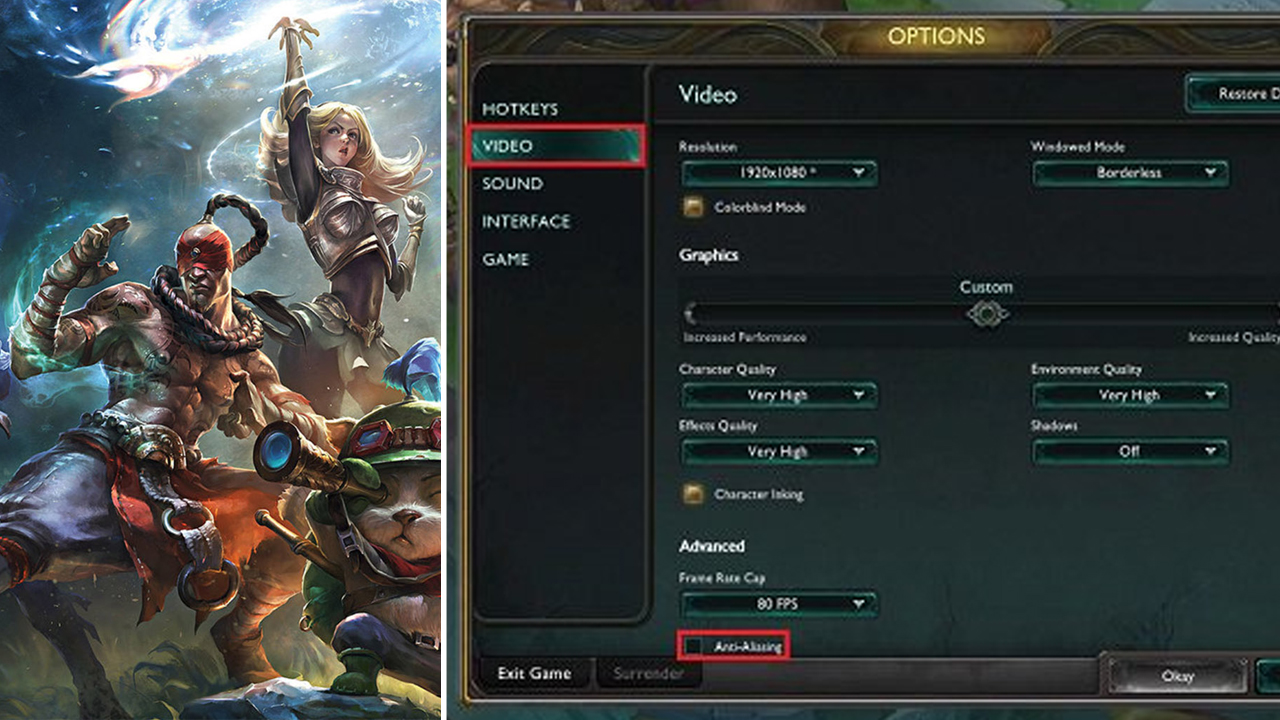
Riot Games tarafından geliştirilen ve Ekim 2009’da piyasaya sürülen League of Legends (kısa adıyla) LoL popülerliğini kaybetmeyen ve e-Spor dünyasını domine eden yapımlardan birisi. Ancak her oyunda olduğu gibi çeşitli sorunlar ortaya çıkabiliyor. Google’ın raporlarına baktığımızda LoL FPS artırma nasıl yapılır? LoL FPS gösterme ve sabitleme nasıl yapılır? gibi aramalar yapıldığını gördük.
LoL FPS artırma nasıl yapılır?
Oyuncuların en çok karşılaştığı sıkıntılardan biri olan FPS sorunu birden fazla yöntem ile çözülebiliyor. Öncelikle oyunu açtığınızda cihazınızın hangi ekran kartını kullandığını kontrol etmelisiniz. Bazı bilgisayarlarda ayarlar doğru yapılmadığı için harici yerine dahili ekran kartı kullanılıyor. Dahili ekran kartları beklenen performansı veremeyeceği için FPS sorunu boy gösteriyor.
Nvidia ekran kartı kullanıyorsanız oyunlarınızı hangi ekran kartı ile oynadığınızı öğrenmek için Windows işletim sisteminde bulunan Nvidia Denetim Masası uygulamasını kullanabilirsiniz.
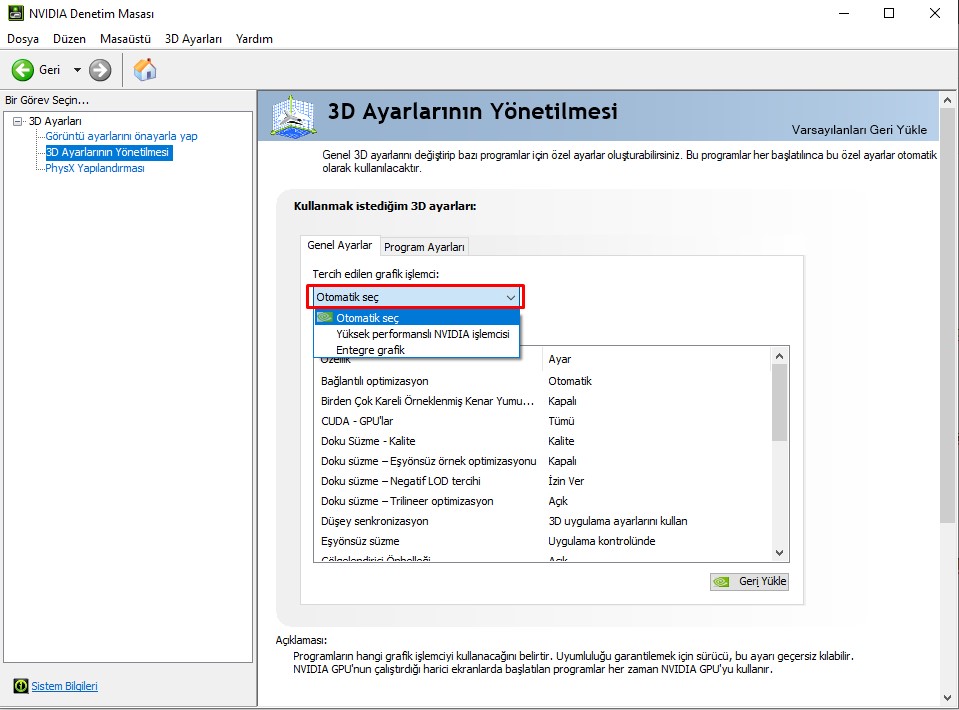
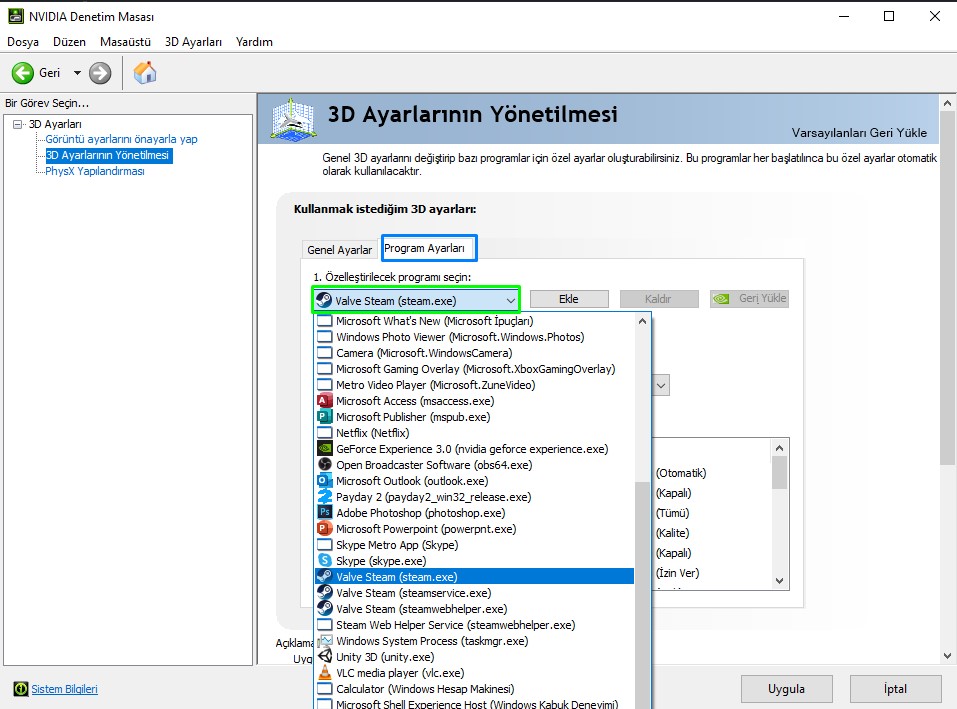
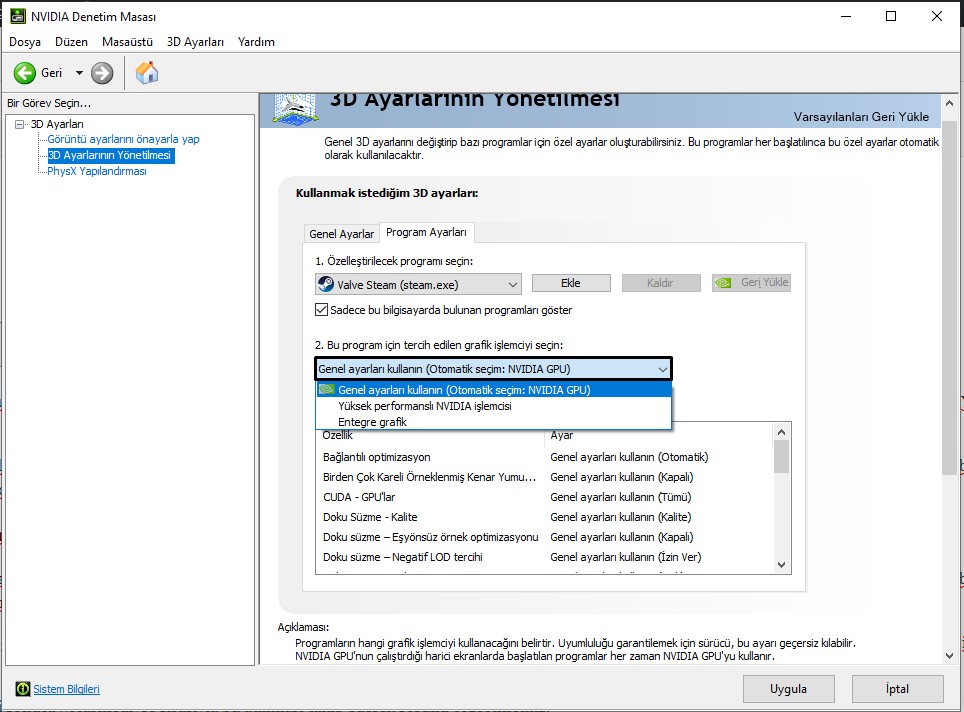
FPS artırma yöntemlerinden bir diğeri de çalışan uygulamaları kapatmaktır. Oyun oynarken arka planda internet, işlemci, RAM veya ekran kartını meşgul edecek programları kapatmanız performans artışı sağlayacaktır.
CTRL + ALT + DELETE kombinasyonunu kullanarak Görev Yöneticisi’ni açabilir, hangi programların bilgisayarı zorladığını tespit ederek eğer sistem uygulaması değilse sağ tıklayarak Görevi Sonlandır seçeneğine tıklayabilirsiniz.
LoL FPS drop sorunu nedir?
Bazı oyuncular, LoL FPS artırma işlemleri sonrasında ani FPS kaybı (drop) sorunu yaşayabiliyor. Öncelikle kullandığınız ekran kartının sürücüsünü güncellemeyi deneyin. İşlemleri gerçekleştirdikten sonra halen ani FPS düşüşü yaşıyorsanız Seçenekler’e girerek Görüntü sekmesin altındaki Anti-Aliasing ve Dikey Senkronizasyonu Bekle seçeneklerini kapatarak sorununuzu çözebilirsiniz.
LoL FPS sorunu nasıl çözülür?
FPS sorunu ekran kartınızın sürücüleri ile de ilişkili olabilir. Bu yüzden kullandığınız ekran kartının sürücülerini sürekli olarak güncellemenizde fayda var. Dizüstü bilgisayar kullanıyorsanız Güç Seçenekleri menüsündeki ayarları değiştirerek daha iyi performans elde edebilirsiniz.
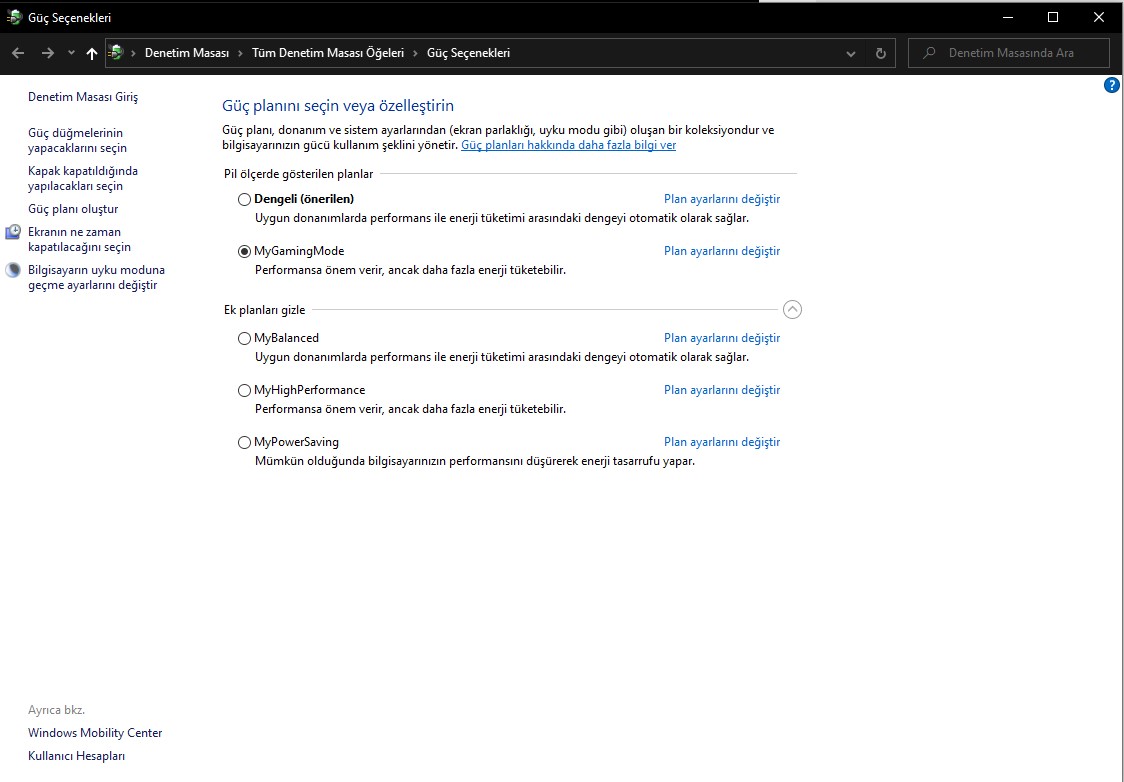
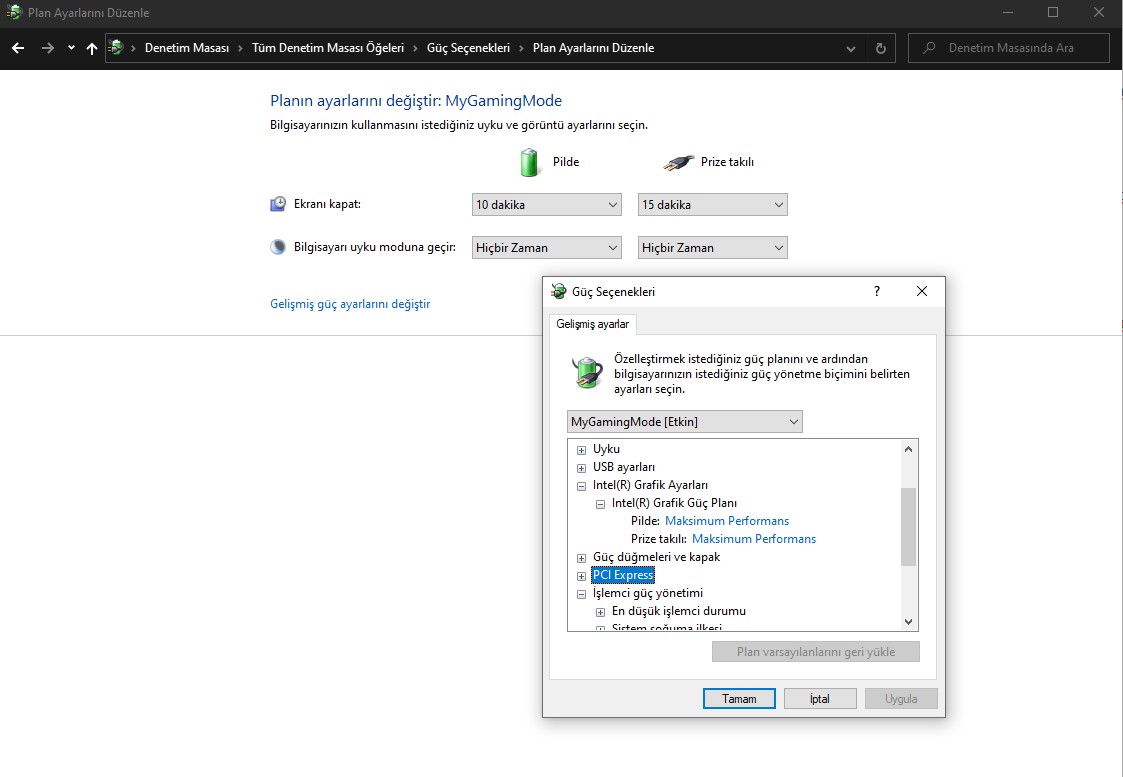
İşlemci sıcaklığı 65-70 derecenin üzerindeyse termal macun değişimi yapmanız LOL FPS sorunu için yardımcı olacaktır. Ayrıca işlemcinizi daha güçlü bir fan ile soğutarak sıcaklığı düşürebilirsiniz.
Nvidia ekran kartı kullanıcıları MSI Afterburner ve benzeri programları kullanarak sistem sıcaklığını kontrol edebilirsiniz. MSI Afterburner programını kullanarak ekran kartınıza belli sınırlar dahilinde hız aşırtma işlemi yapabilirsiniz.
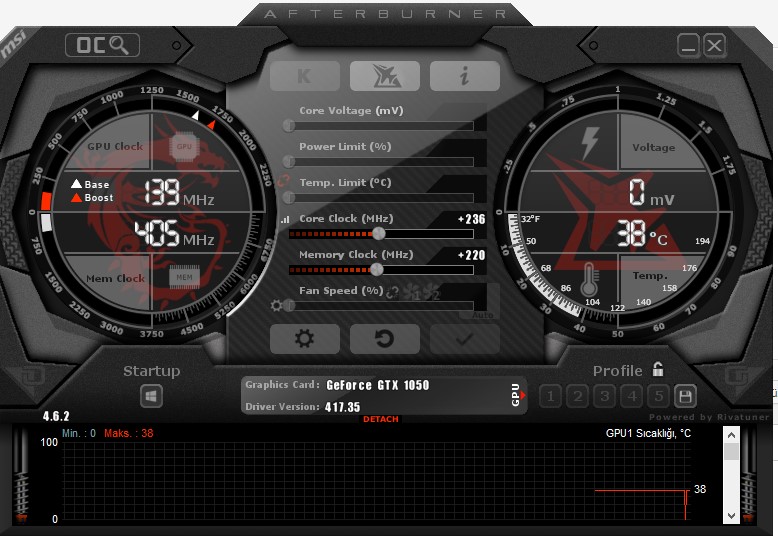
- Oyundayken ESC tuşuna basarak Görüntü sekmesini seçiniz.
- Karakter Kalitesi: Düşük, Çevre Kalitesi: Düşük, Efekt Kalitesi: Düşük, Gölgeler: Kapalı, Anti-Aliasing: Kapalı olarak ayarlayınız.
- Ayarları kaydettikten sonra oyununuza devam edebilirsiniz.
LoL oyunu esnasında Ctrl + F kombinasyonunu uygulayarak hem FPS hem de Ping değerini sağ üst kısımda görebilirsiniz.
LoL FPS sabitleme nasıl yapılır?
Bazı oyuncular LoL oynarken FPS değerini sabitlemek istiyor. Bunun için oyundayken Seçenekler bölümünde yer alan Görüntü sekmesine tıklayın. Ardından karşınıza çıkan ekranda Gelişmiş bölümünün altındaki Kare Hızı Limiti değerini istediğiniz FPS değeri olarak belirledikten sonra Tamam butonuna basarak ayarlarınızı kaydedin.

